ইন্টারনেটের বিকাশের সাথে সাথে ভাইরাস আরও বেশি করে ব্যবহারকারীদের বিরক্ত করতে শুরু করে। আগে যদি তারা "নিরীহ" প্রোগ্রামগুলি থাকে তবে নির্দিষ্ট নেটওয়ার্কে নির্দিষ্ট উদ্দেশ্যে বিতরণ করা হত, এখন এই আক্রমণ, যা সর্বত্র রয়েছে। একটি বিরল ভাইরাস অপারেটিং সিস্টেমকে মারাত্মক ক্ষতি করতে পারে তবে এর কার্য সম্পাদন এবং কার্যকারিতা নষ্ট করে দেয় বা কেবল অলঙ্ঘনীয়ভাবে কিছু লুঠ করে, কখনও কখনও খুব গুরুত্বপূর্ণ, ফাইলগুলি - এটি সহজ। আপনার কম্পিউটারকে ভাইরাস থেকে পরিষ্কার করার অনেক উপায় রয়েছে। আমরা এই সমস্যার সহজতম এবং কার্যকর সমাধানগুলিতে মনোনিবেশ করব।

এটা জরুরি
- 1-2 কম্পিউটার
- অ্যান্টিভাইরাস সফটওয়্যার
- উইন্ডোজ ডিস্ক (লাইভ সিডি বা মূল)
নির্দেশনা
ধাপ 1
সবচেয়ে সহজ এবং গুরুত্বপূর্ণ জিনিস দিয়ে শুরু করুন - একটি অ্যান্টিভাইরাস ইনস্টল করুন। অপারেটিং সিস্টেমটি ইনস্টল করার সাথে সাথে এটি করা ভাল, তবে যদি এই পদক্ষেপটি নেওয়া হয়নি, তবে এখনই এটি করুন। অ্যান্টিভাইরাস পছন্দ আপনার হয়। প্রাথমিক নিয়মটি হ'ল স্ক্যান করার সময় আপনার কম্পিউটারটি অবশ্যই কোনও নেটওয়ার্ক থেকে সংযোগ বিচ্ছিন্ন করা উচিত, বিশেষত ইন্টারনেট থেকে। এটি করার সবচেয়ে সহজ উপায় হ'ল সমস্ত পাওয়ার কর্ডগুলি সরিয়ে ফেলা এবং ওয়্যারলেস অ্যাডাপ্টারগুলি অক্ষম করা, তবে আপনি প্রতিটি সংযোগ নিজেও অক্ষম করতে পারবেন।
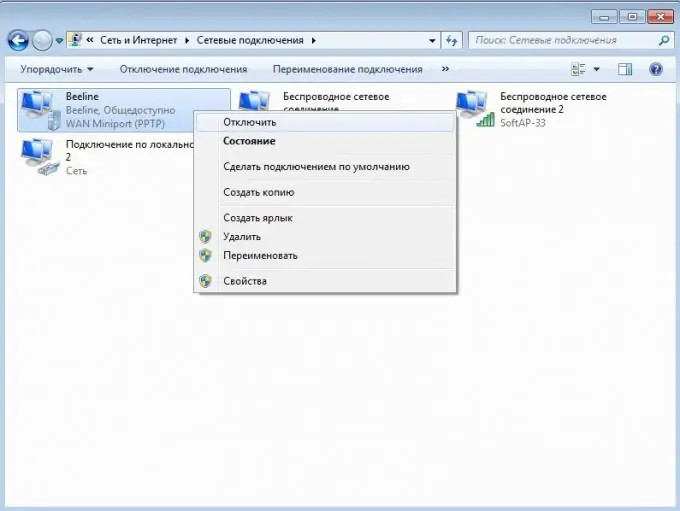
ধাপ ২
আপনার কম্পিউটারটি পুনরায় বুট করুন এবং নিরাপদ মোডে প্রবেশ করুন (বুট করার সময় F8)। প্রাক-ইনস্টল করা অ্যান্টিভাইরাস চালান এবং আইটেমটি "স্ক্রিন স্থানীয় ড্রাইভ" সন্ধান করুন। স্ক্যান সেট আপ করার সময়, আপনার প্রয়োজনীয় সমস্ত আইটেমগুলির জন্য বাক্সগুলি পরীক্ষা করুন। প্রধানগুলি হ'ল সংক্রামিত বস্তুগুলির ক্রিয়া। "জীবাণুমুক্ত স্বয়ংক্রিয়ভাবে" এবং "সংশ্লেষ ব্যর্থ হলে কোয়ারেন্টাইন নির্বাচন করুন"।
স্ক্যানটি সম্পূর্ণ হওয়ার জন্য অপেক্ষা করুন। আপনার পিসির শক্তি এবং আপনার হার্ড ড্রাইভের আকারের উপর নির্ভর করে এই প্রক্রিয়াটি 30 মিনিট থেকে কয়েক ঘন্টা সময় নেবে। এখন রিবুট করুন এবং একটি পরিষ্কার সিস্টেম উপভোগ করুন।

ধাপ 3
কখনও কখনও সিস্টেমটি এতটাই সংক্রামিত হয় যে এটি নিজে নিরাময় করতে সক্ষম হয় না এবং কখনও কখনও এটি কোনও অ্যান্টিভাইরাস ইনস্টল করার অনুমতিও দেয় না। এমন পরিস্থিতিতে আপনার অন্য একটি কম্পিউটারের প্রয়োজন হবে।
সিস্টেম ইউনিট থেকে সংক্রামিত হার্ড ড্রাইভটি সরান এবং এটি অন্য পিসিতে সংযুক্ত করুন। এখন ধাপ 2 পুনরাবৃত্তি।

পদক্ষেপ 4
অন্য কারোর পিসি থেকে সিস্টেমটি নির্বীজন করার পরে, আপনি ওএস ওয়ার্কিং ফাইলগুলিকে মারাত্মকভাবে ক্ষতিগ্রস্থ করতে পারেন। অতএব, এর স্থিতিশীল অপারেশনের জন্য, অনেকগুলি "লাইভ সিডি" ডিস্কের মধ্যে একটি ব্যবহার করা ভাল যা সিস্টেমকে তার আসল উপস্থিতিতে পুনরুদ্ধার করতে সহায়তা করে। উইন্ডোজ of-এর ক্ষেত্রে এটি হ'ল দেশীয় ইনস্টলেশন ডিস্ক। এটি ড্রাইভে প্রবেশ করুন এবং পিসি চালু করুন। সিস্টেম পুনরুদ্ধার নির্বাচন করুন এবং সবচেয়ে সাম্প্রতিক পুনরুদ্ধার পয়েন্টটি নির্বাচন করুন।






